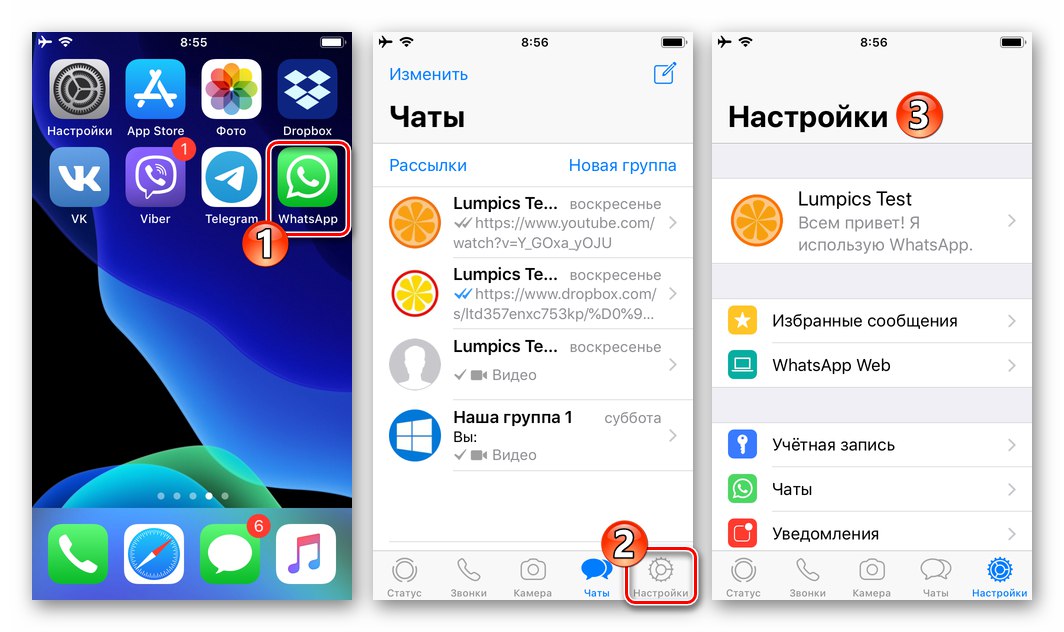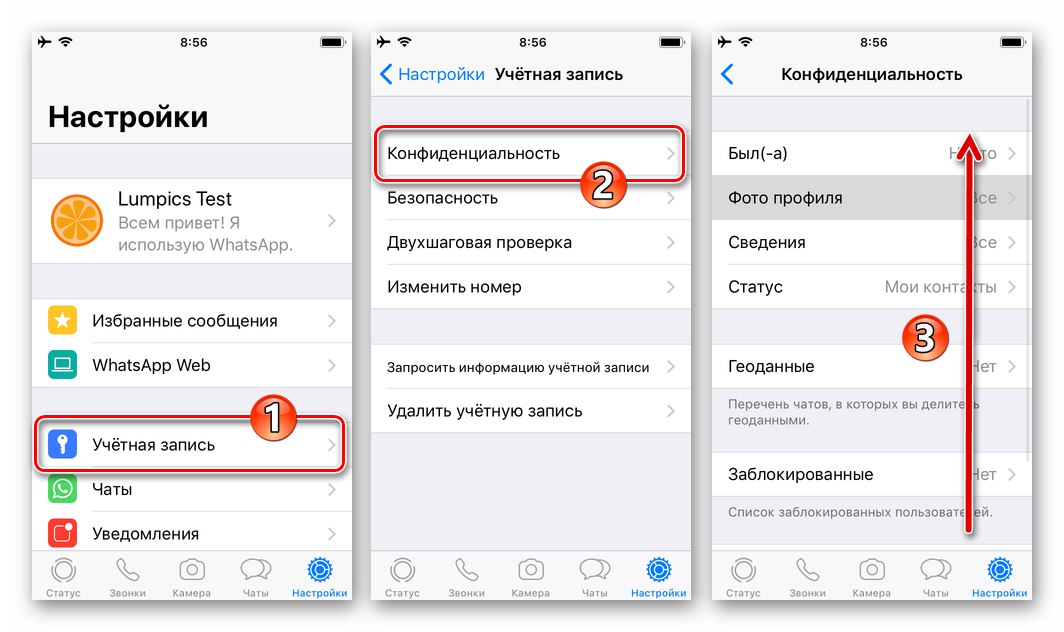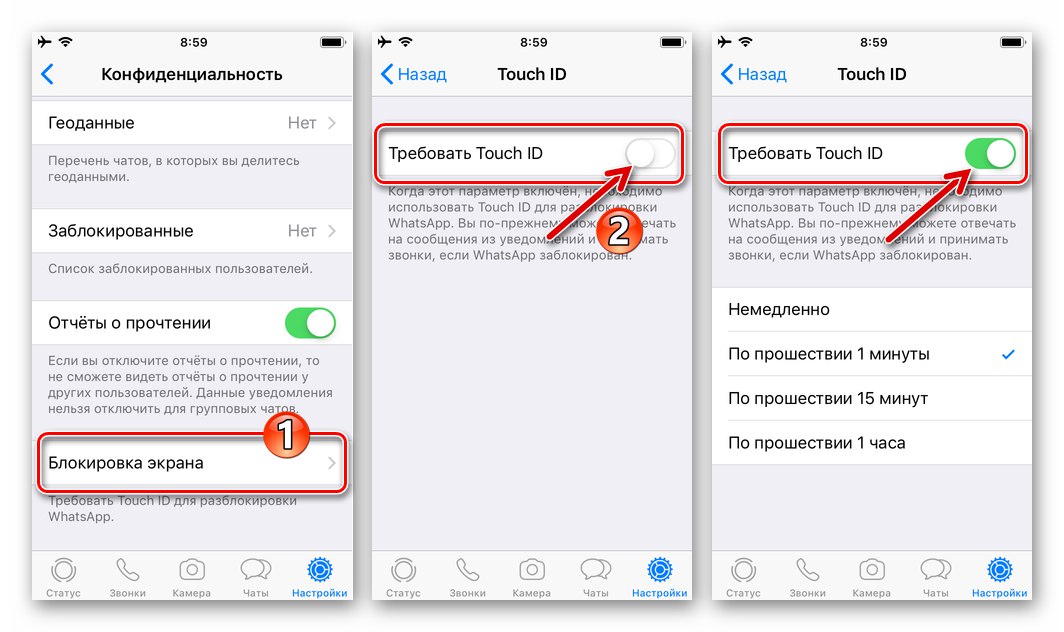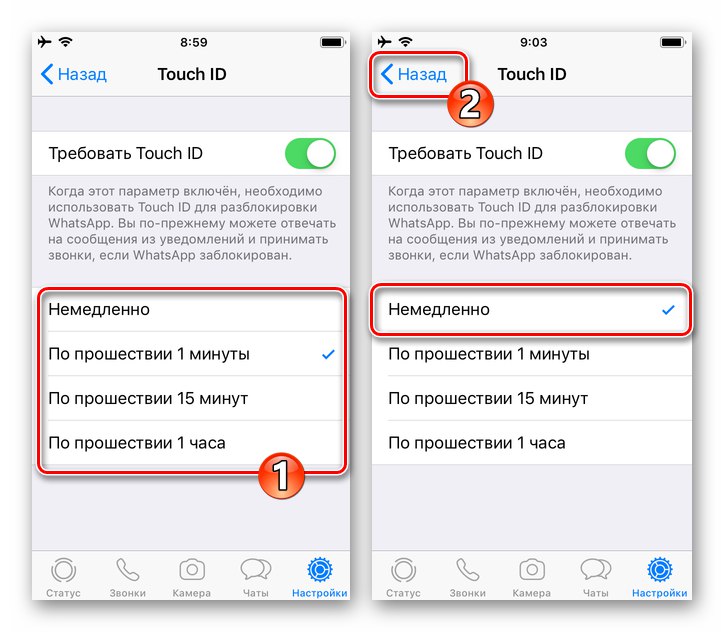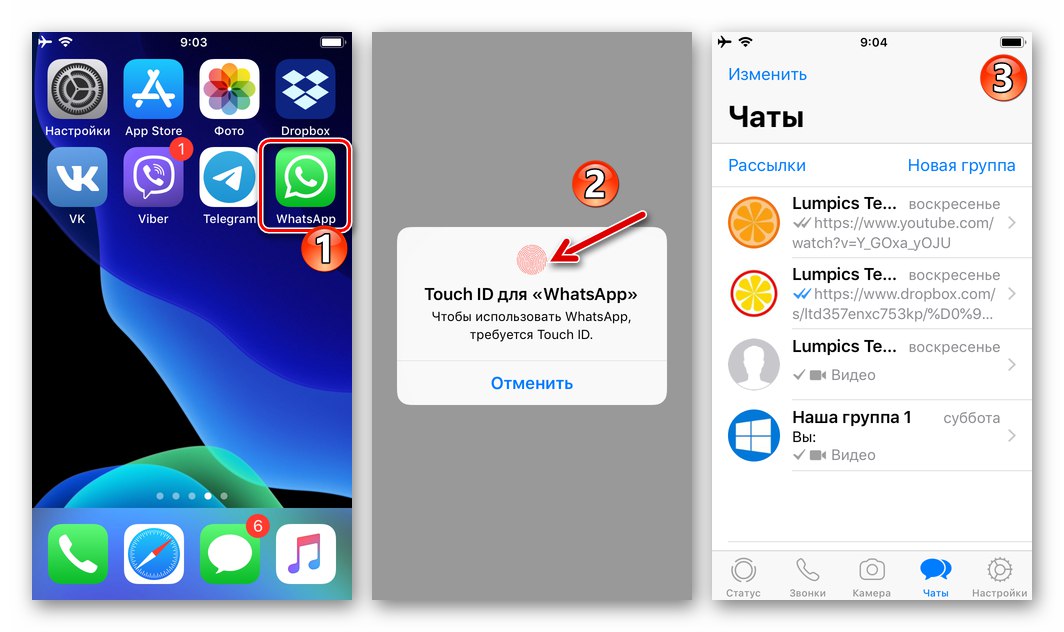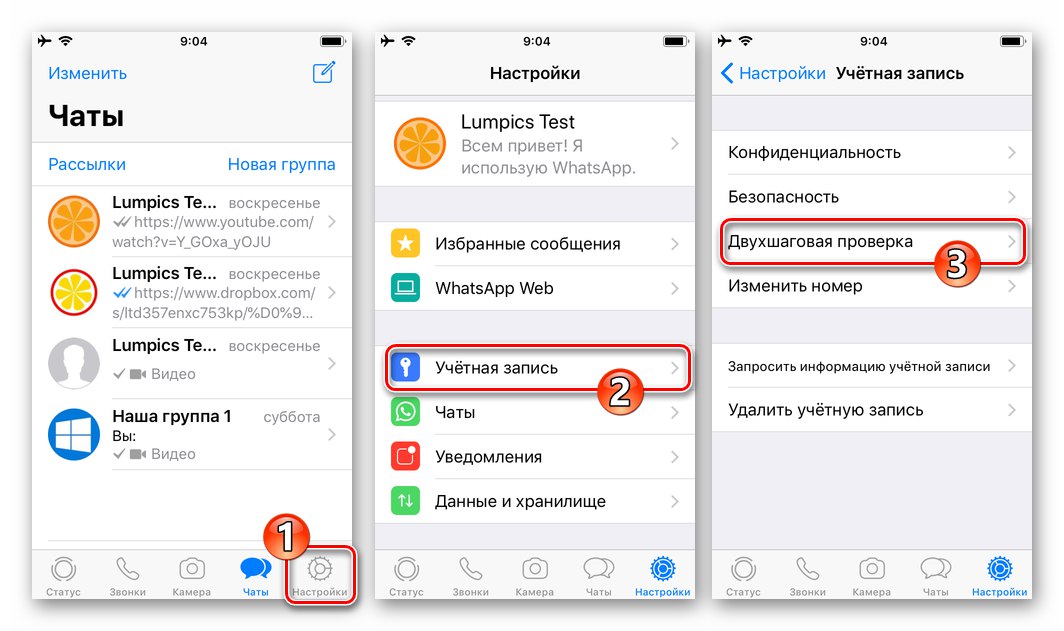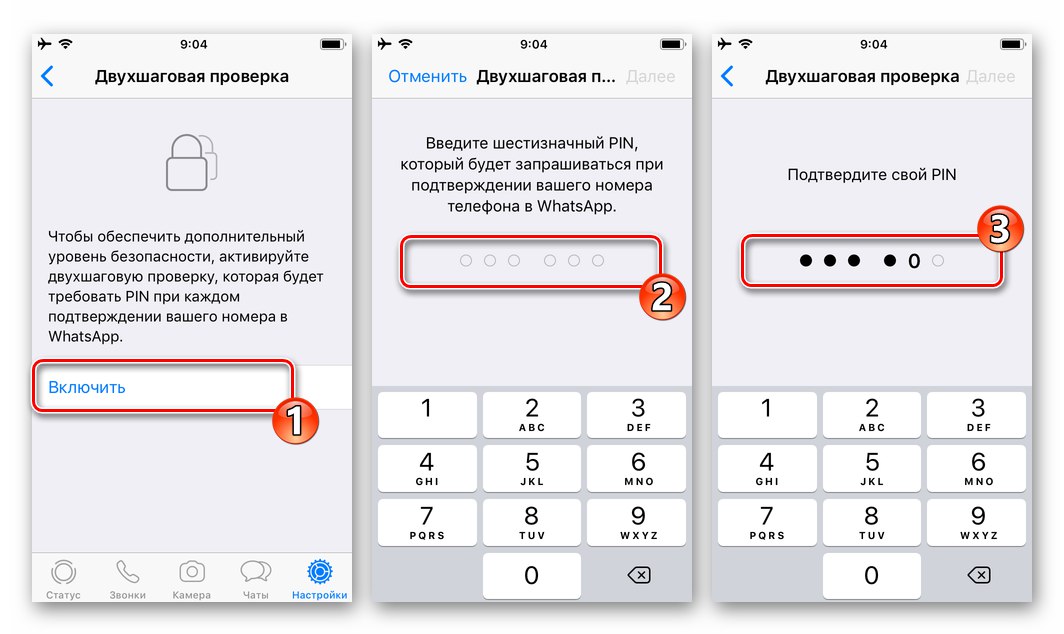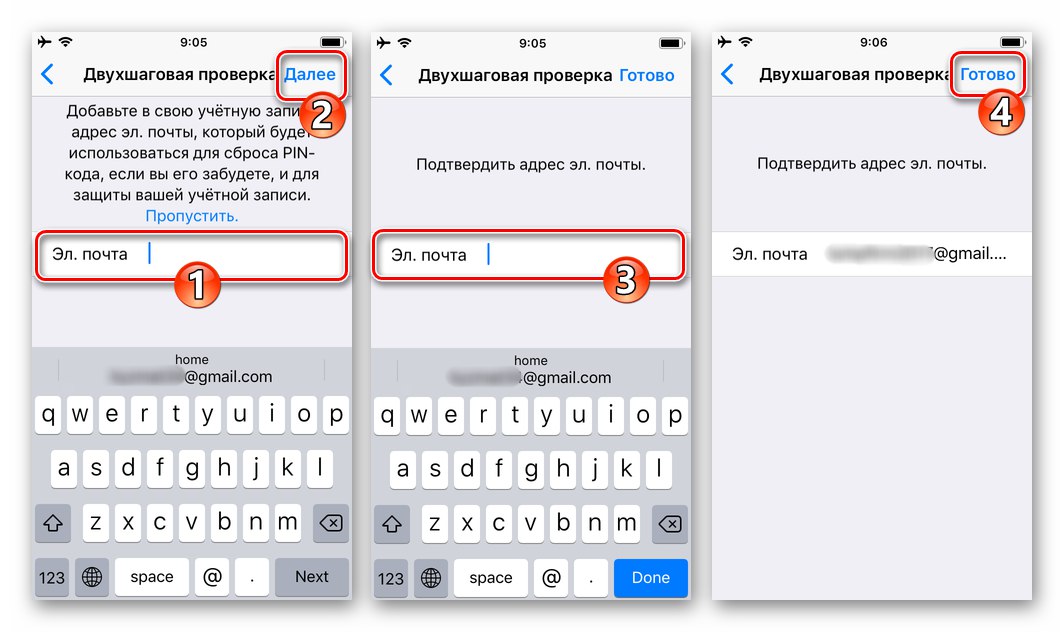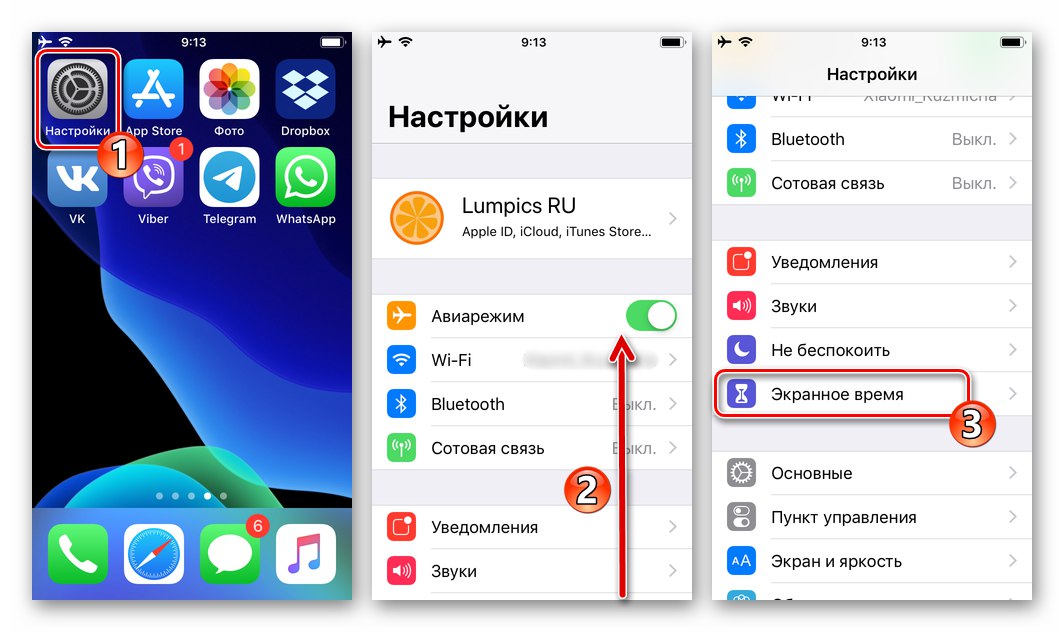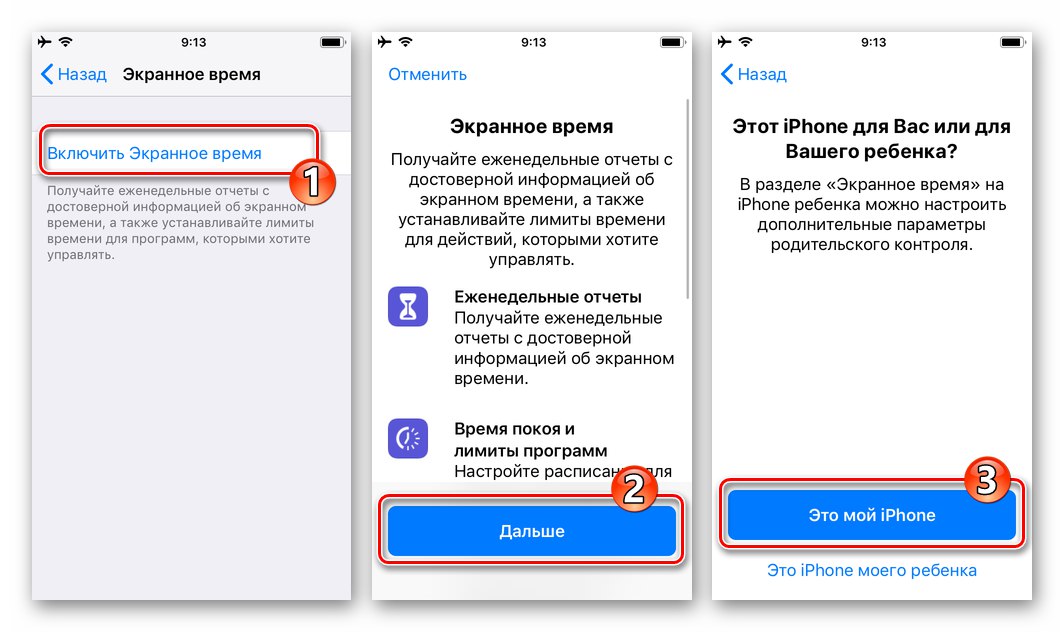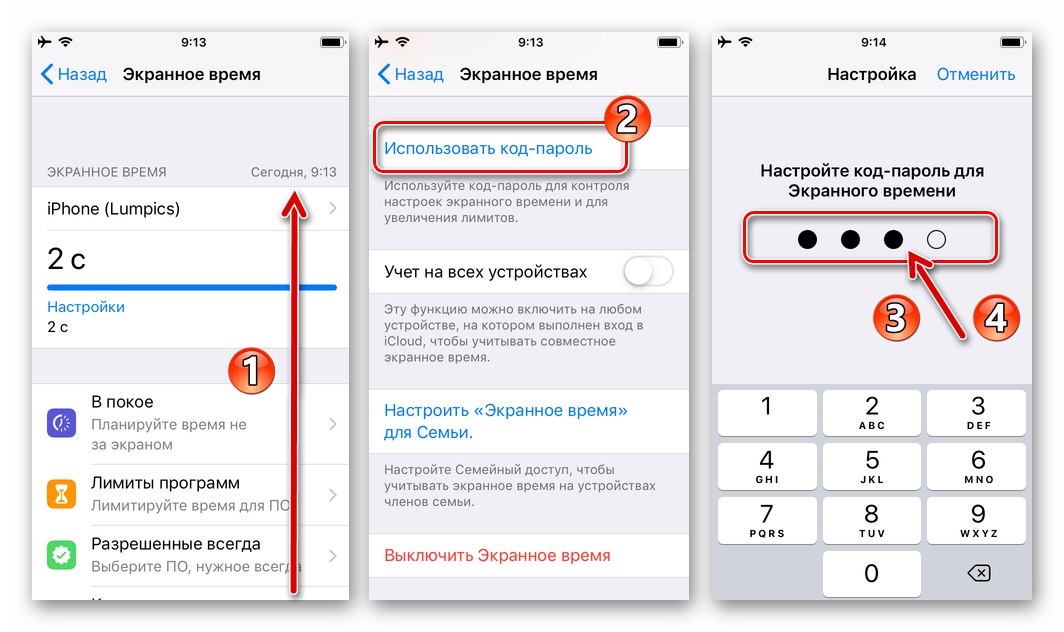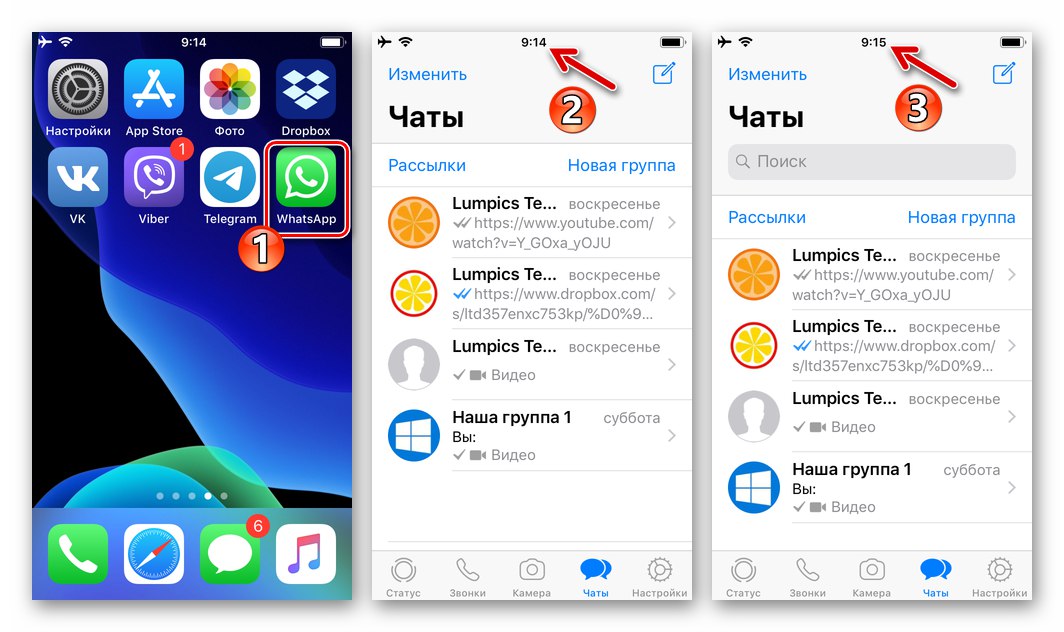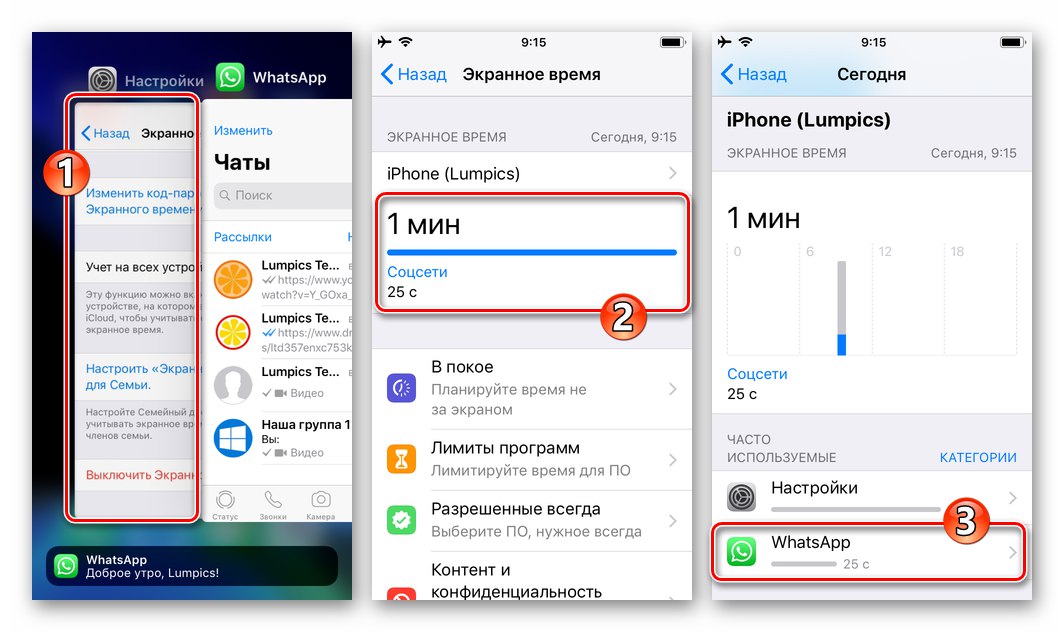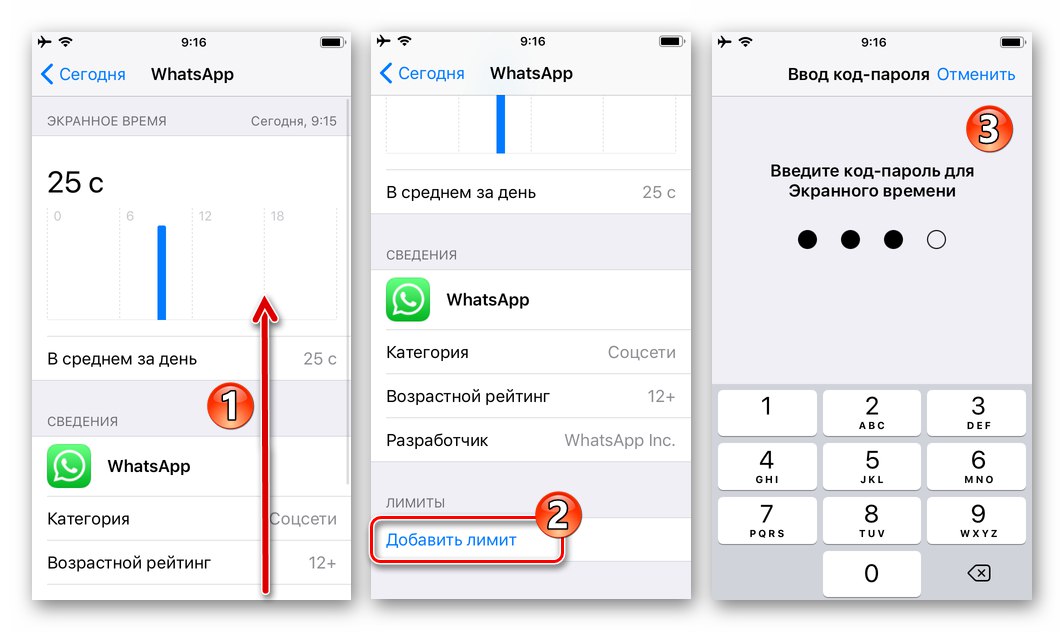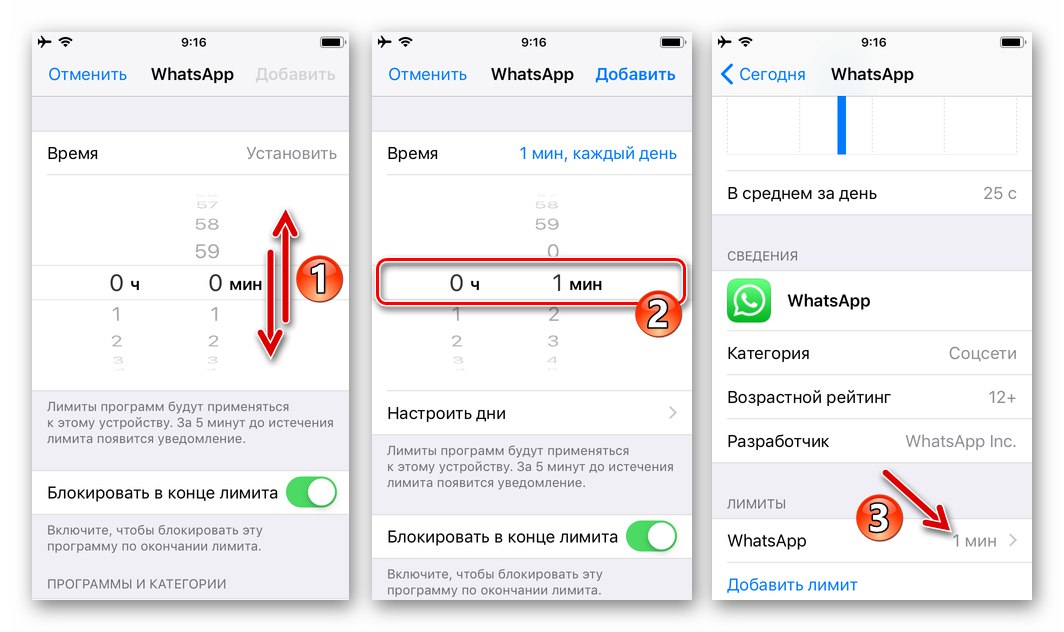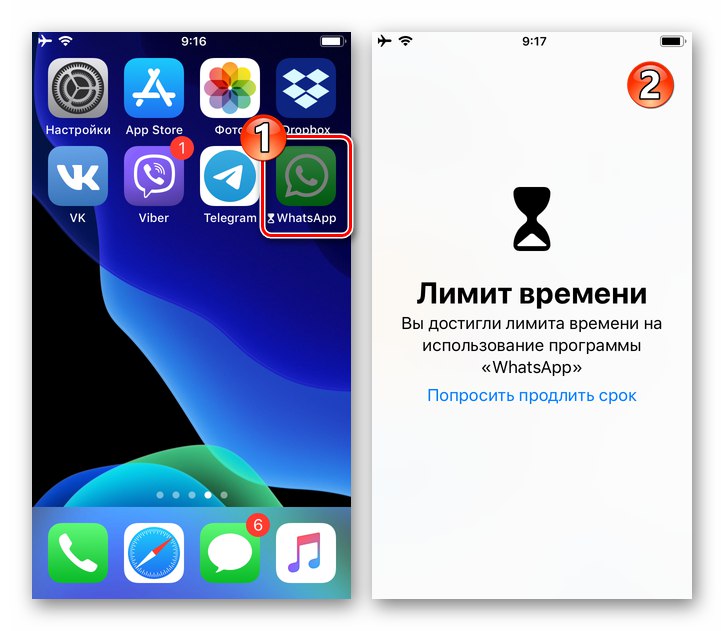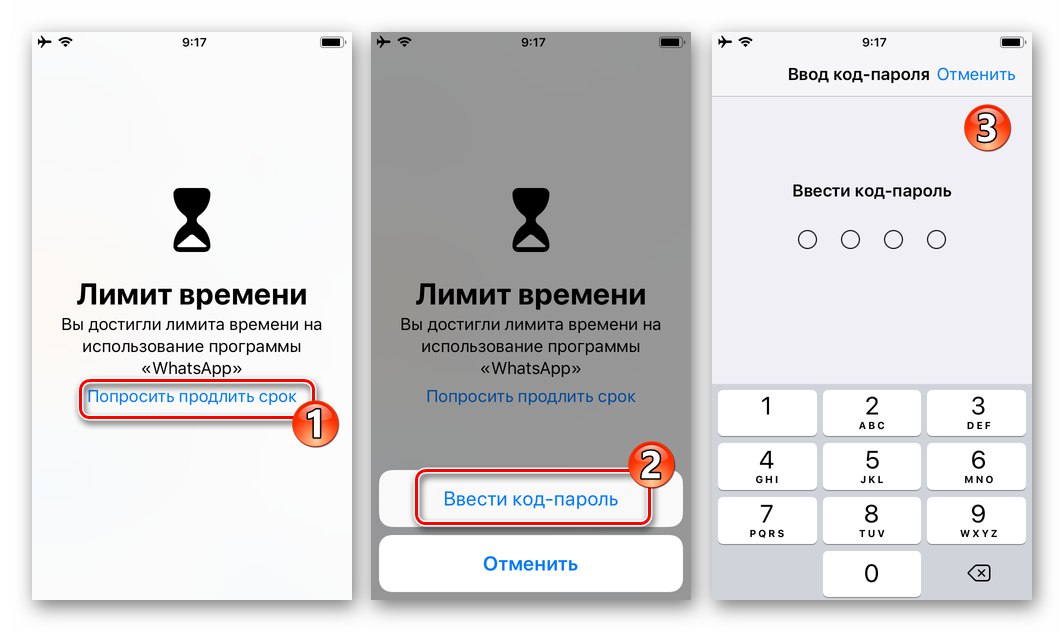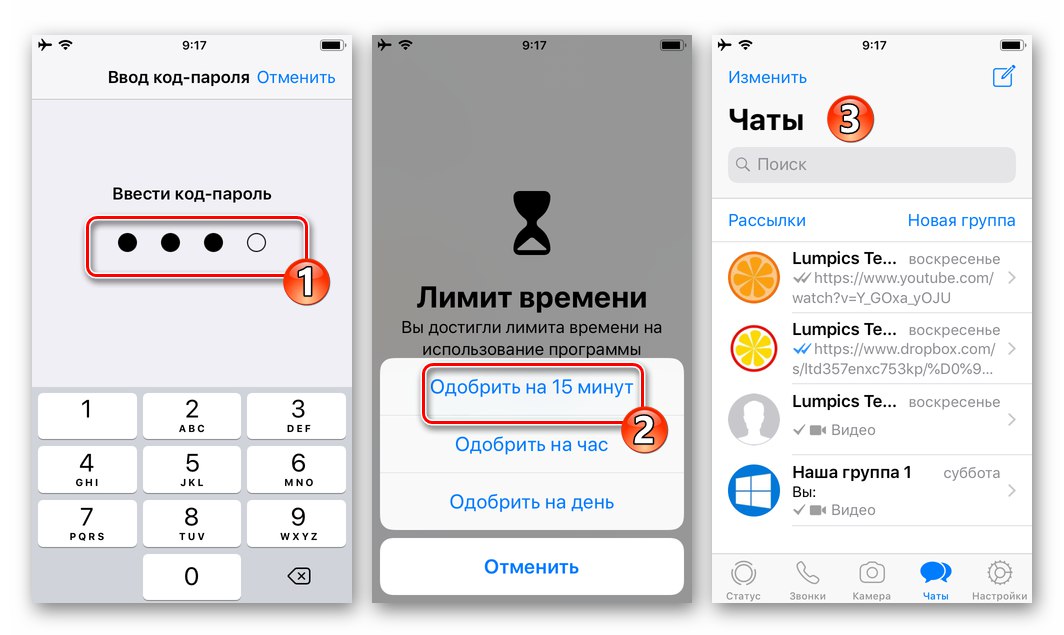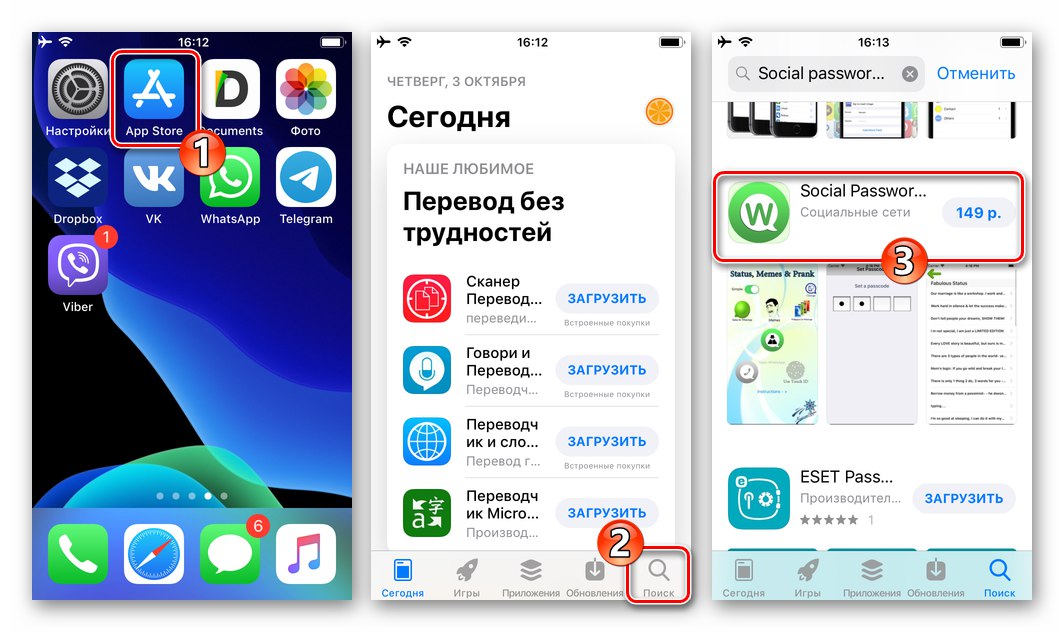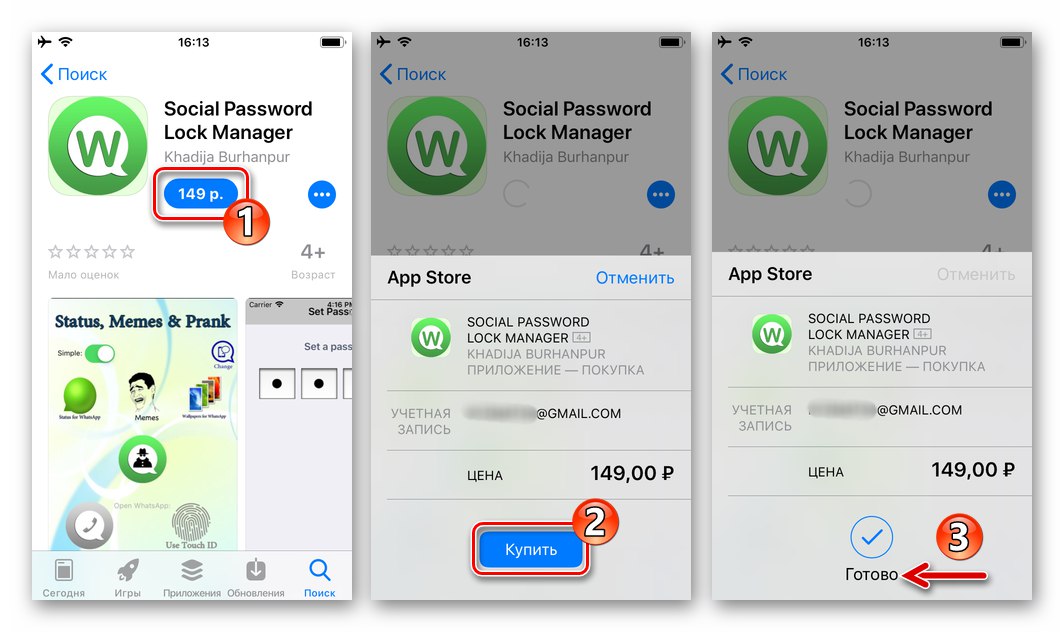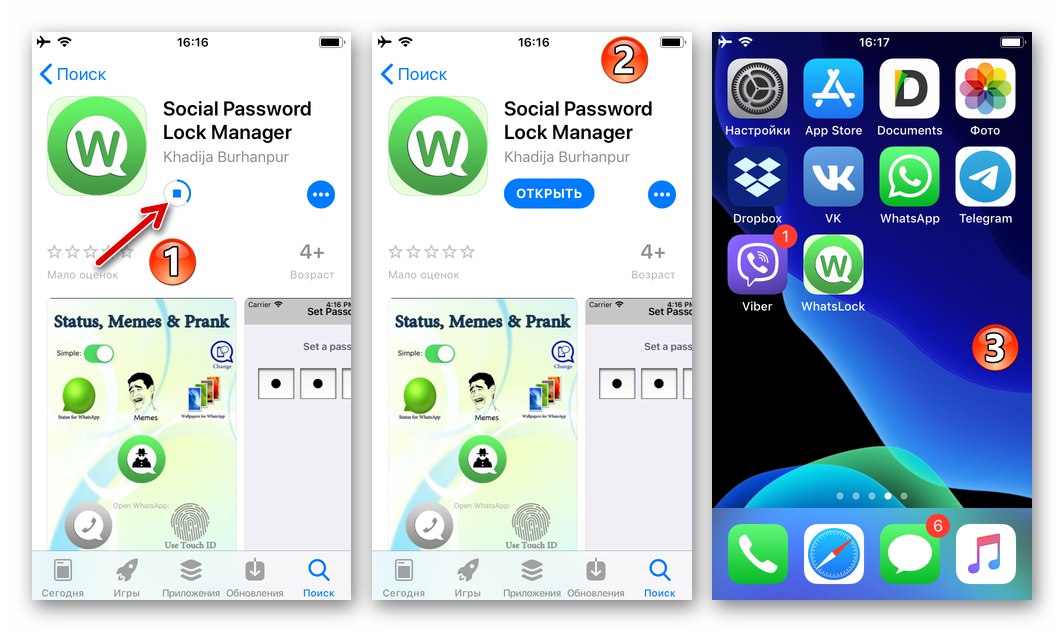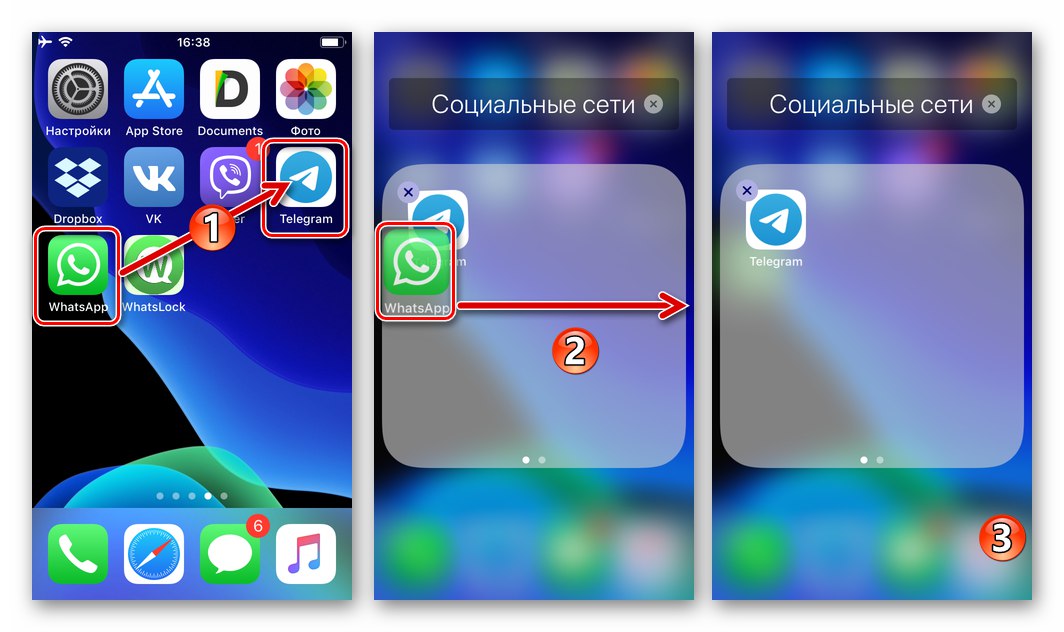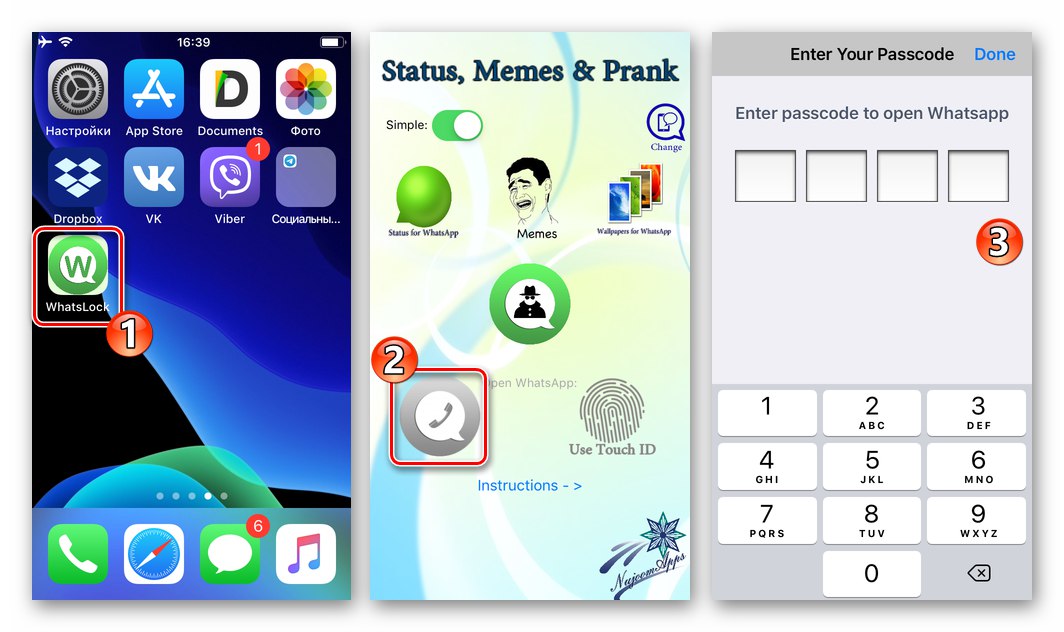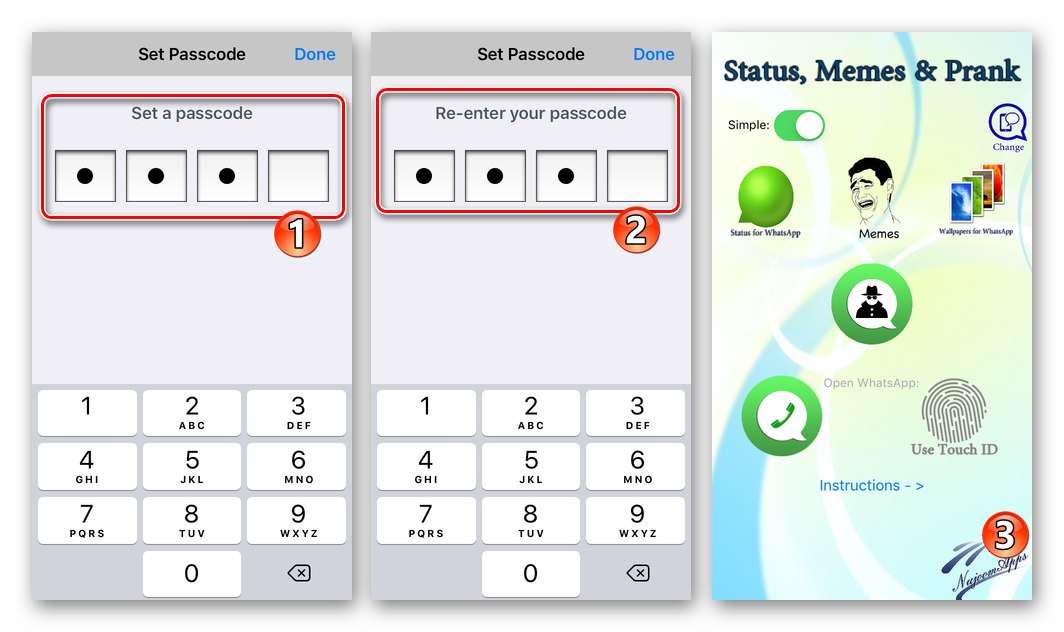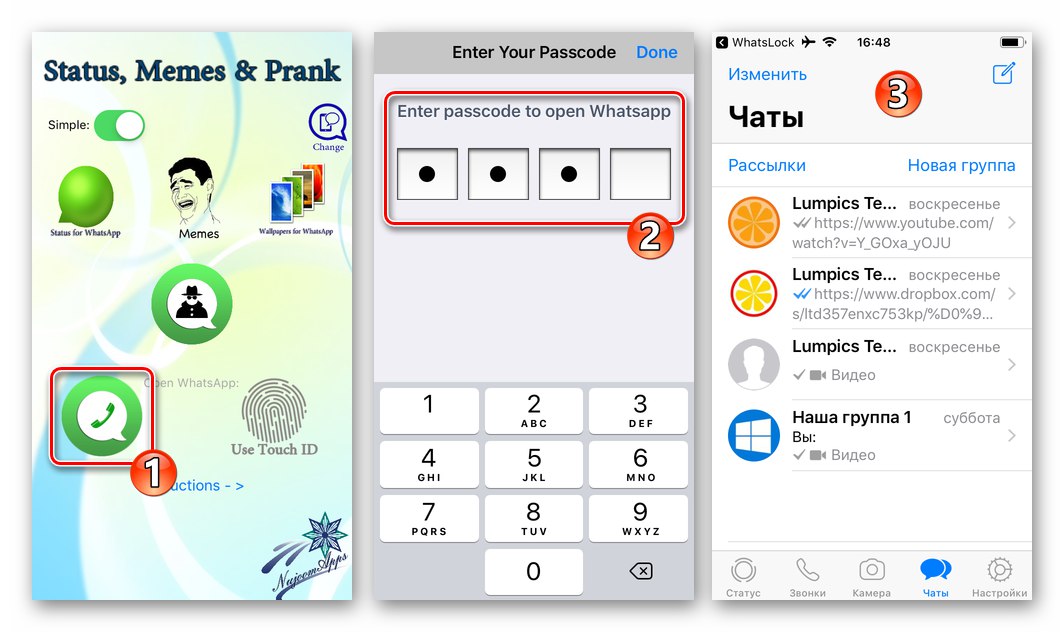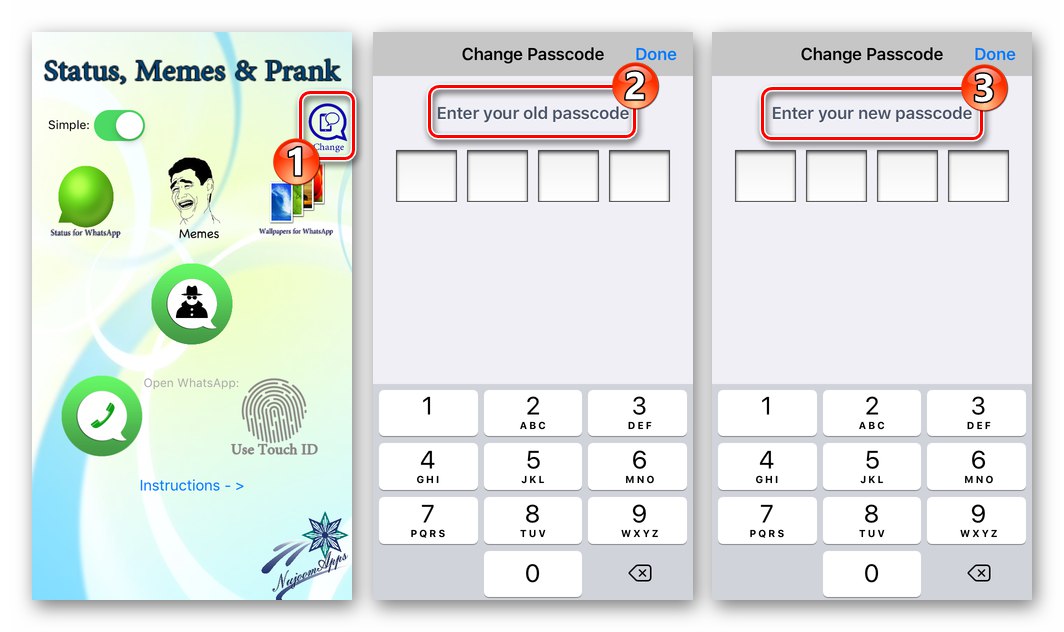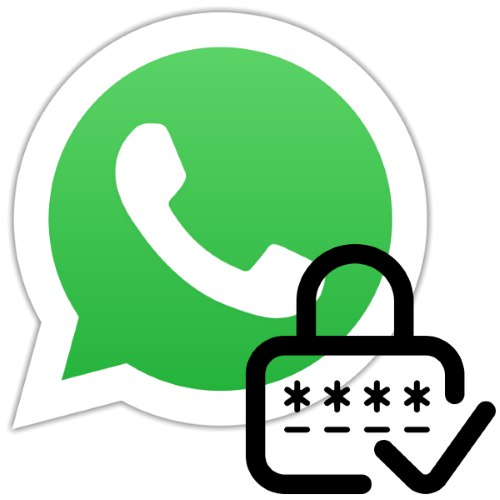
يعد قفل أي تطبيق بكلمة مرور من أكثر الطرق فعالية لزيادة مستوى الخصوصية للمستخدم الذي يثق في البرنامج بمعلوماته. سيصف المقال تقنيات ووسائل تثبيت الحماية ضد أعين المتطفلين ، التي تنطبق على WhatsApp messenger على جهاز Android و iPhone و Windows PC.
كيفية تعيين كلمة مرور على WhatsApp
تختلف مقاربات إجراء تعيين كلمة مرور قفل لفتح إصدارات مختلفة (لنظام التشغيل Android و iOS و Windows) من تطبيق المراسلة اختلافًا كبيرًا ، لذلك يجب على مالكي الأجهزة المقابلة الرجوع فقط إلى التعليمات القابلة للتنفيذ في بيئة البرنامج التي يستخدمونها.
ذكري المظهر
المستخدمون WhatsApp لنظام Android عند حل مشكلة ضمان حماية برنامج المراسلة من خلال تعيين كلمة مرور لفتحه ، هناك فرصة للذهاب بإحدى الطرق العديدة حقًا. على الرغم من حقيقة أن وظيفة الحظر غير متوفرة في تطبيق العميل لنظام التشغيل هذا ، فلن يكون من الصعب تثبيت الحماية على WhatsApp باستخدام برنامج تابع لجهة خارجية. تحتاج إلى اختيار أداة مناسبة من قائمة واسعة من الأدوات المتاحة ، على سبيل المثال ، في متجر جوجل بلاى... يتم وصف أكثر هذه المنتجات فعالية ، بالإضافة إلى حل المشكلة قيد النظر بمساعدتهم ، في مادة منفصلة على موقعنا.
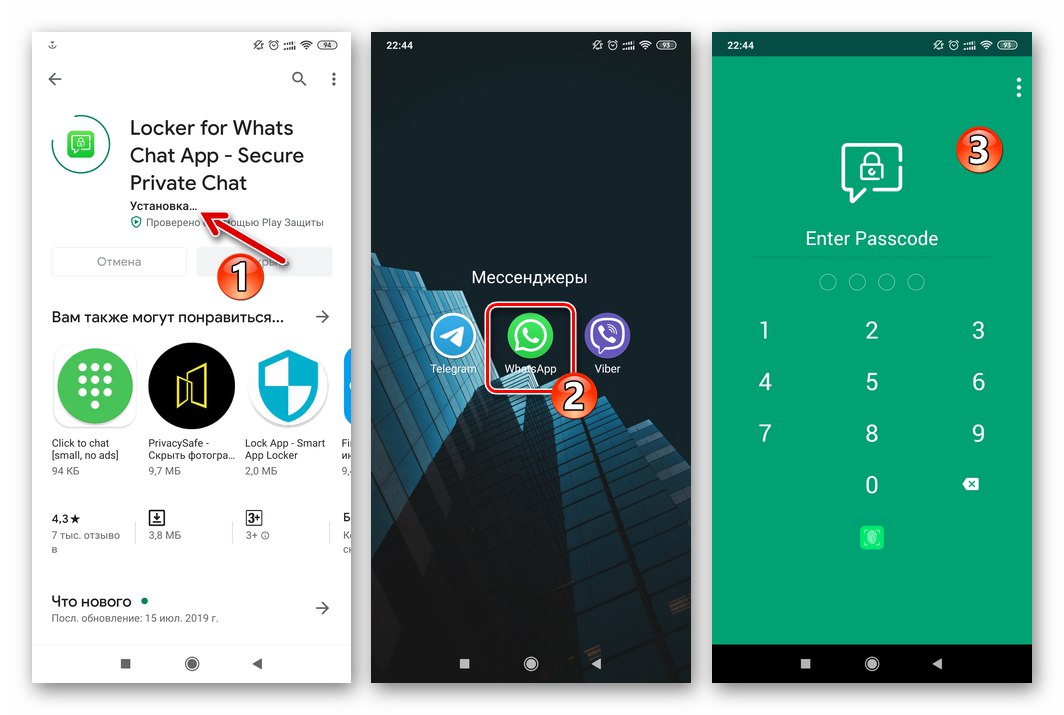
المزيد من التفاصيل: إضافة كلمة مرور لتطبيق WhatsApp على Android
من بين أشياء أخرى ، أصحاب الهواتف الذكية الحديثة Xiaomi و Redmi و Huawei و Honor و Meizu و Asus وغيرهم ممن يعملون تحت سيطرة قذائف Android المقابلة MIUI و EMUI و FlymeOS و ZEN UI ، إلخ. يوصى بالاهتمام بأدوات الفئات المدمجة في برامج النظام الخاصة بأجهزتهم حماية التطبيق... يتم وصف استخدام مجموعة الأدوات هذه بشكل عام في المقالة المتوفرة على الرابط التالي.
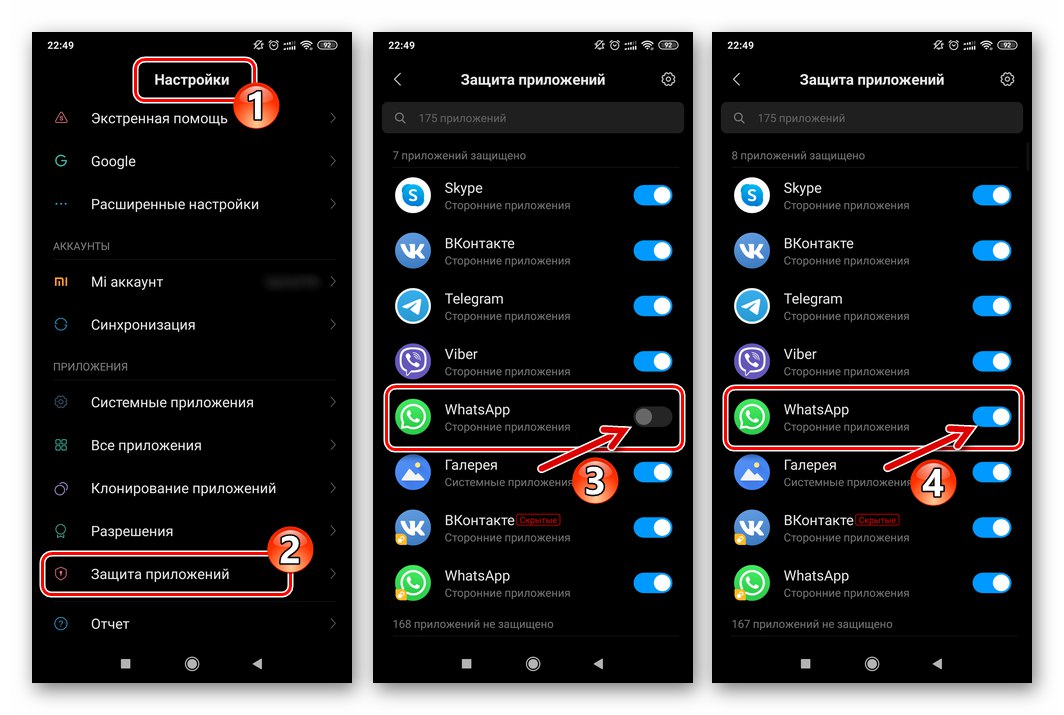
المزيد من التفاصيل: كيفية تعيين كلمة مرور لتطبيق Android باستخدام أدوات نظام التشغيل
iOS
تنطبق على WhatsApp لأجهزة iPhone يمكنك إعداد الحماية بكلمة مرور عن طريق تنشيط القفل "إعدادات" التطبيقات عن طريق استدعاء إحدى وظائف iOS ، وكذلك استخدام برامج خارجية متخصصة.
الطريقة الأولى: أدوات المراسلة
من بين معلمات WhatsApp التي يمكن تغييرها بواسطة المستخدم لنظام التشغيل iOS ، هناك خياران ، من خلال التنشيط الذي يصبح من الممكن القضاء تمامًا تقريبًا على احتمال وصول الأشخاص غير المصرح لهم ليس فقط إلى المراسلات في برنامج المراسلة ، ولكن أيضًا إلى الحساب في نظام تبادل المعلومات. دعونا نعتبرها بالترتيب.
حماية التطبيق
باعتبارها كلمة المرور التي تفتح الوصول إلى WhatsApp في iOS ، يقترح مطورو العميل لهذه البيئة استخدام "معرف اتصال" أو "معرف الوجه"... وبالتالي ، قبل أن يصبح من الممكن فرض حظر على فتح برنامج المراسلة ، تحتاج إلى إعداد حظر iPhone ككل.
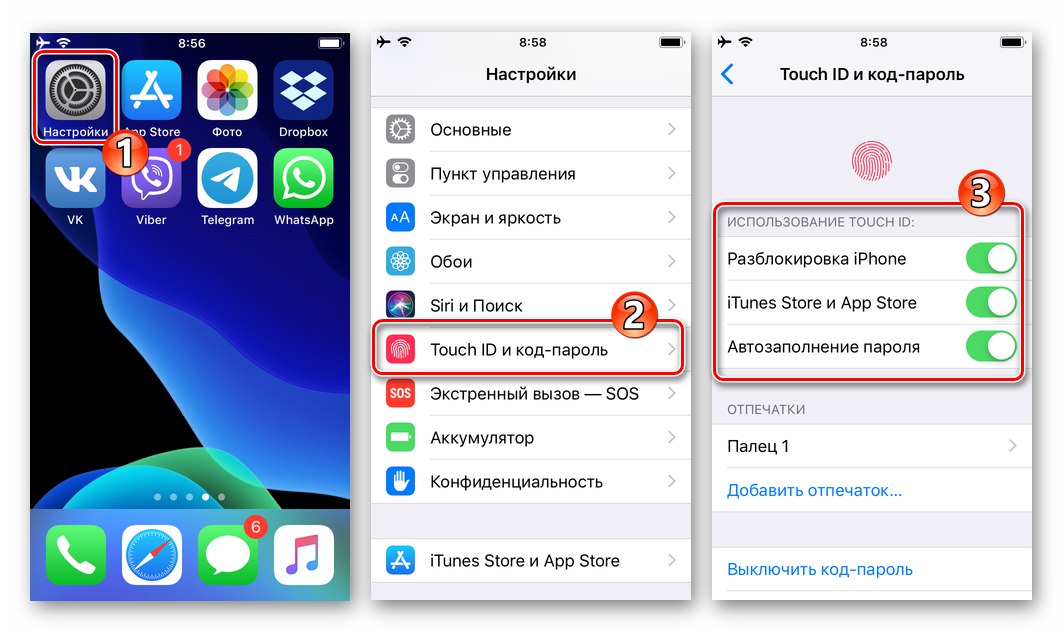
المزيد من التفاصيل: كيفية إعداد رمز المرور ومعرف اللمس على iPhone
- أطلقنا تطبيق Vatsap لنظام iOS وفتحناه "إعدادات" من خلال لمس الرمز الأيمن المتطرف في اللوحة السفلية بالشاشة.
![تطبيق إطلاق WhatsApp لنظام iOS ، انتقل إلى الإعدادات]()
- نذهب إلى القسم "الحساب"، ثم افتح قائمة المعلمات "سرية"... بعد ذلك ، ننتقل إلى نهاية قائمة الخيارات.
![إعدادات WhatsApp لنظام iOS - الحساب - الخصوصية]()
- انقر فوق اسم الوظيفة "قفل الشاشة"... الآن نترجم التبديل "مطلوب معرف اللمس (معرف الوجه)" في الموقف "مضمن".
![يقوم WhatsApp لنظام iOS بتنشيط حظر المراسلة باستخدام Touch ID]()
- بعد ذلك ، يصبح من الممكن تحديد فترة زمنية يتم بعدها حظر المرسل. حدد قيمة لهذه المعلمة بتحديد المربع بجوار العنصر المناسب. هذا يكتمل تثبيت الحماية على التطبيق ، انقر فوق "عودة" في الجزء العلوي الأيسر من الشاشة.
![حدد WhatsApp لنظام iOS الفترة الزمنية التي سيتم بعدها حظر برنامج المراسلة]()
- بعد ذلك يمكنك البدء في استخدام WhatsApp على iPhone كالمعتاد - الآن يمكن لمالك الجهاز فقط فتح البرنامج.
![WhatsApp لنظام iOS يقوم بتشغيل برنامج messenger محظور في الإعدادات]()
التحقق من خطوتين
لزيادة مستوى الأمان عند العمل في WhatsApp ، يمكنك أيضًا تنشيط خيار طلب رمز PIN في كل مرة تقوم فيها بتأكيد المعرف (رقم الهاتف) الذي يعمل بمثابة تسجيل دخول في برنامج المراسلة.
- افتح WhatsApp وانتقل إلى "إعدادات" البرامج. مزيد في قسم المعلمات "الحساب" أختر "فحص من خطوتين".
![إعدادات WhatsApp لنظام iOS - الحساب - التحقق من خطوتين]()
- تاباي "ممكن" وأدخل مرتين مجموعة من الأرقام ، والتي ، وفقًا لنتيجة العملية التي يتم تنفيذها ، ستحمي أيضًا رقمنا في برنامج المراسلة من الاستخدام غير المصرح به.
![التحقق من رقم الهاتف بخطوتين في WhatsApp لنظام iOS - التنشيط ، قم بتعيين PIN]()
- لا يوصى بتخطي الخطوة التالية ، خاصةً لأولئك المستخدمين الذين يميلون إلى نسيان كلمات المرور الخاصة بهم. أدخل عنوان بريدك الإلكتروني في الحقل المقابل على الشاشة - من خلال هذا المربع ، في حالة فقدان رمز PIN ، سيكون من الممكن استعادة الوصول إلى معرف WhatsApp. بعد تحديد البريد الإلكتروني ، انقر فوق "بالإضافة إلى ذلك" في الجزء العلوي من الشاشة على اليمين ، قم بتأكيد العنوان عن طريق إعادة الإدخال ثم النقر فوق "منجز".
![WhatsApp لنظام iOS تحديد بريد إلكتروني عند إعداد التحقق بخطوتين من رقم الهاتف]()
- الآن ، حتى إذا تمكن شخص غير مصرح له من الوصول إلى بطاقة SIM التي تحمي حسابه في WhatsApp الخاص بالمستخدم ، فلن يتمكن الشخص الأول من تنشيط رقم الهاتف في برنامج المراسلة دون معرفة رمز PIN. بالإضافة إلى ذلك ، ستكون المجموعة السرية المذكورة أعلاه مطلوبة بشكل دوري في لحظة فتح برنامج المراسلة بعد فترة طويلة من عدم الاستخدام.
الطريقة 2: Screen Time (iOS 12 وما فوق)
في حالة حظر استخدام WhatsApp لأي سبب من الأسباب "معرف اتصال" أو "معرف الوجه" غير مناسب ، يمكنك تقييد الوصول إلى برنامج messenger باستخدام وظيفة وحدة البرنامج وقت الشاشةالذي ظهر لأول مرة على iPhone مع إصدار iOS 12.
اقرأ أيضا: كيفية تحديث iOS إلى أحدث إصدار
- نفتح "إعدادات" iOS وانتقل إلى القسم وقت الشاشة.
![إعدادات WhatsApp لأجهزة iPhone iOS - عنصر وقت الشاشة]()
- إذا لم يتم استخدام التحكم في وقت استخدام التطبيق مسبقًا ، فانقر فوق "تمكين وقت الشاشة"، وثم "بالإضافة إلى ذلك" و "هذا هو iPhone الخاص بي".
![WhatsApp for iPhone تمكين وحدة وقت الشاشة في iOS]()
- قم بالتمرير عبر قائمة الخيارات المتاحة والمس "استخدم رمز المرور"... بعد ذلك ، نقوم بإدخال أربعة أرقام مرتين ، والتي ستكون بمثابة كلمة مرور للوصول المحدود "وقت النظر إلى الشاشة" الفرص ، وفي حالتنا ، إلى WhatsApp messenger.
![يقوم WhatsApp for iPhone بتعيين رمز مرور لوحدة Screen Time]()
- قم الآن بتشغيل WhatsApp واستخدمه لمدة دقيقة أو نحو ذلك ، أو انتظر قليلاً بفتح التطبيق.
![أطلق WhatsApp for iPhone برنامج messenger لتنشيط التحكم في وقت الشاشة]()
- نعود إلى وقت الشاشة واضغط على المنطقة التي تعرض إجمالي وقت الشاشة. الآن انقر فوق العنصر "ال WhatsApp" في القائمة "تستخدم في كثير من الأحيان".
![انتقل WhatsApp for iPhone إلى معلومات حول برنامج المراسلة في وحدة Screen Time]()
- بعد ذلك ، نسمي الوظيفة "إضافة حد"، والذي يصبح متاحًا إذا قمت بتمرير المعلومات على الشاشة حتى النهاية. أدخل الرمز الرقمي المحدد عند تنفيذ النقطة 3.
![تفعيل WhatsApp for iPhone لحد الاستخدام للماسنجر في Screen Time]()
- في مجال "زمن" عين حد "0 ساعة 1 دقيقة" ثم نضغط أضف في الجزء العلوي الأيمن من الشاشة.
![وضع WhatsApp for iPhone حدًا لعمل الماسنجر في مدة استخدام الجهاز]()
- هذا يكمل تثبيت القيود. سيغير رمز WhatsApp على سطح مكتب iPhone مظهره ، وعندما تحاول تشغيل برنامج messenger ، ستظهر رسالة "المهلة".
![WhatsApp for iPhone يطلق برنامج messenger بحد زمني محدد]()
- للوصول إلى التطبيق على الشاشة أعلاه ، تحتاج إلى النقر فوق "اطلب تمديد المصطلح"، ثم اضغط "أدخل رمز كلمة المرور".
![WhatsApp for iPhone أدخل رمز المرور لإزالة المهلة الزمنية]()
نختار الآن الوقت الذي سيعمل خلاله WatsAp دون قيود ، أي لفتح التطبيق ، لن تحتاج إلى إدخال مجموعة سرية من الأرقام.
![تم حظر تسجيل الدخول إلى WhatsApp for iPhone messenger بواسطة Screen Time]()
الطريقة الثالثة: برامج الطرف الثالث
بالإضافة إلى الخيارات المقترحة أعلاه ، لحل المشكلة من عنوان المقال ، يمكن لمستخدمي iOS اللجوء إلى البرامج المتخصصة التي أنشأها مطورو الطرف الثالث. لاحظ أنه على الرغم من وفرة العروض في متجر تطبيقات Apple ، لم يكن من الممكن العثور على أدوات مجانية وفي نفس الوقت فعالة مع الوظيفة المعلنة لتحقيق النتيجة المرجوة. بعد ذلك ، سوف نوضح كيف تعمل التطبيقات المتواضعة وفي نفس الوقت المدفوعة مع وظيفة تعيين كلمة مرور على WhatsApp ، وكمثال نستخدمه مدير قفل كلمة المرور الاجتماعية من المطور خديجة بورهانبور.
قم بتنزيل البرنامج لتعيين كلمة مرور لتطبيق WhatsApp لأجهزة iPhone من متجر تطبيقات Apple
- انقر فوق الرابط أعلاه أو افتح متجر التطبيقات وابحث عن صفحة تطبيق Social Password Lock Manager من خلال البحث.
![ابحث في تطبيق WhatsApp لأجهزة iPhone عن برنامج لتعيين كلمة مرور لبرنامج messenger في متجر تطبيقات Apple]()
- نقوم بشراء البرنامج بالضغط على الزر مع تكلفته ، ثم تأكيد الطلبات الواردة من متجر تطبيقات Apple.
![يقوم WhatsApp for iPhone بشراء برنامج لحظر messenger بكلمة مرور من Apple App Store]()
اقرأ أيضا: كيفية ربط بطاقة الدفع بجهاز iPhone
- بعد إتمام الشراء ننتظر تنزيل البرنامج وتثبيته ثم ننتقل إلى سطح مكتب iPhone.
![تنزيل وتثبيت برامج WhatsApp for iPhone لقفل برنامج messenger بكلمة مرور من Apple App Store]()
- نخفي رمز WhatsApp عن أعين المتطفلين ، مستخدمين لهذا الغرض أي مجلد على سطح مكتب الهاتف الذكي.أولئك الذين لا يعرفون الطريقة المحددة للعمل في iOS يمكنهم استخدام الإرشادات الواردة في المقالة ، والتي توضح بالتفصيل عملية إخفاء التطبيقات على iPhone.
![WhatsApp for iPhone كيفية إخفاء أيقونة messenger من سطح مكتب iOS]()
المزيد من التفاصيل: كيفية إخفاء تطبيق على iPhone
- قم بتشغيل WhatsLock وانقر على الرمز الأيسر أسفل التسمية التوضيحية "افتح WhatsApp:" على الشاشة.
![يقوم WhatsApp for iPhone بتشغيل برنامج WhatsLock ، والمتابعة إلى تعيين كلمة مرور لحظر برنامج المراسلة]()
أدخل رمز PIN المكون من أربعة أرقام مرتين ، والذي سيكون مطلوبًا لبدء برنامج المراسلة.
![تعيين كلمة مرور WhatsApp for iPhone لبرنامج messenger في برنامج WhatsLock]()
- هذا يكمل تكوين الأداة ، وفي المستقبل ، يتم إطلاق WhatsAp من خلال WhatsLock من خلال النقر على زر الرمز الذي تم من خلاله تعيين كلمة المرور في الفقرة السابقة من التعليمات ، ثم إدخال مجموعة سرية من الأرقام.
![WhatsApp for iPhone يفتح Messenger عبر WhatsLock]()
- بالإضافة إلى. أولئك الذين يرغبون في تغيير المفتاح للوصول إلى برنامج المراسلة من خلال WatsLock يمكنهم استخدام الزر "يتغيرون" في الزاوية اليمنى العليا من شاشة الأخير. هنا ستحتاج أولاً إلى إدخال رمز PIN القديم ، ثم إدخال الرمز الجديد مرتين.
![يقوم WhatsApp for iPhone بتغيير كلمة مرور قفل messenger في WhatsLock]()
شبابيك
لسوء الحظ ، لا في العميل WhatsApp للكمبيوتر الشخصي، ولا في نظام التشغيل Windows ، لا يتم توفير وظائف حماية التطبيقات الفردية من الوصول غير المصرح به عن طريق تعيين كلمة مرور. بالإضافة إلى ذلك ، برامج الطرف الثالث (كلمة مرور إكس (حارس إكس), حامي اللعبة), لإثبات فعاليته عند حظر البرامج المختلفةفيما يتعلق بـ WatsAp ، فقد تبين أنه عاجز ، أو بالأحرى ، نتيجة لعمله ، يتسبب في انهيار الرسول.
وبالتالي ، فإن الأشخاص الذين يستخدمون WhatsApp من جهاز كمبيوتر يمكن للغرباء الوصول إليه يمكنهم فقط التوصية بإنشاء حساب في Windows واستخدام قفل كلمة المرور الخاص به ، مما يعني الحماية من الوصول غير المصرح به لجميع البرامج المثبتة ، بما في ذلك برنامج المراسلة.
المزيد من التفاصيل:
تعيين كلمة مرور لملف التعريف الخاص بك في Windows 7
كيفية تعيين كلمة مرور في Windows 8
تعيين كلمة مرور لحساب Windows 10 الخاص بك
خاتمة
كما ترى ، في أي موقف تقريبًا ، يمكن حماية الوصول إلى تطبيق WhatsApp بكلمة مرور ، والتي لن تكون على الإطلاق عنصرًا غير ضروري في قائمة الإجراءات التي تتضمن ضمان مستوى عالٍ من الحماية للبيانات السرية لمستخدم المراسلة.